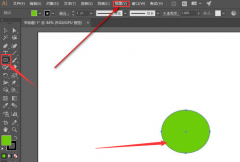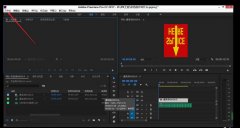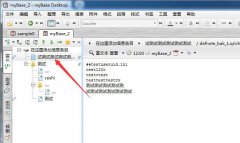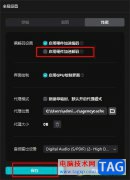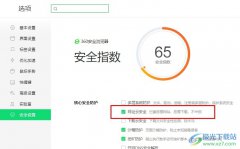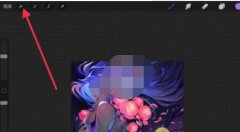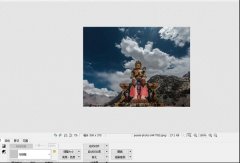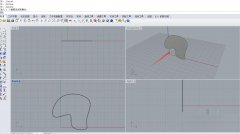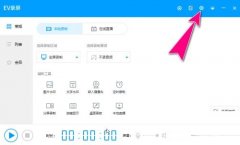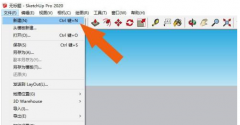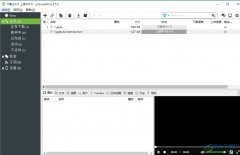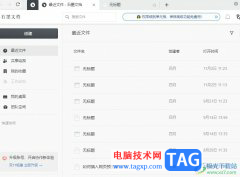Billfish是一款可以备份本地素材的软件,我们可以将本地中一些重要的文档、图片等内容添加到Billfish中进行备份,并且可以为这些图片进行添加相应的标签进行管理,有的图片是风景图,有的是人物图,有的是动漫,那么我们可以为这些图片进行添加不同的标签进行管理,也可以为word文档、PDF文档以及excel等文件进行创建相关的标签来管理,从而让我们可以更好的使用该软件,下方是关于如何使用Billfish创建标签的具体操作方法,如果你需要的情况下可以看看方法教程,希望对大家有所帮助。
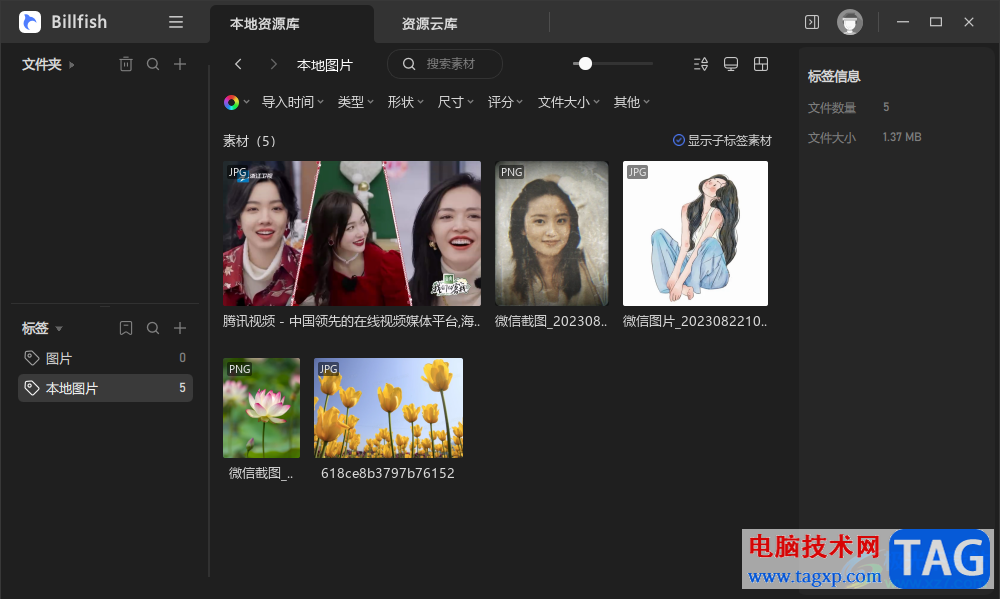
方法步骤
1.首先,我们需要在页面上将【三】图标进行点击,依次点击打开【本资源库管理】选项,将该选项的扩展图标进行点击,选择【导入文件】。
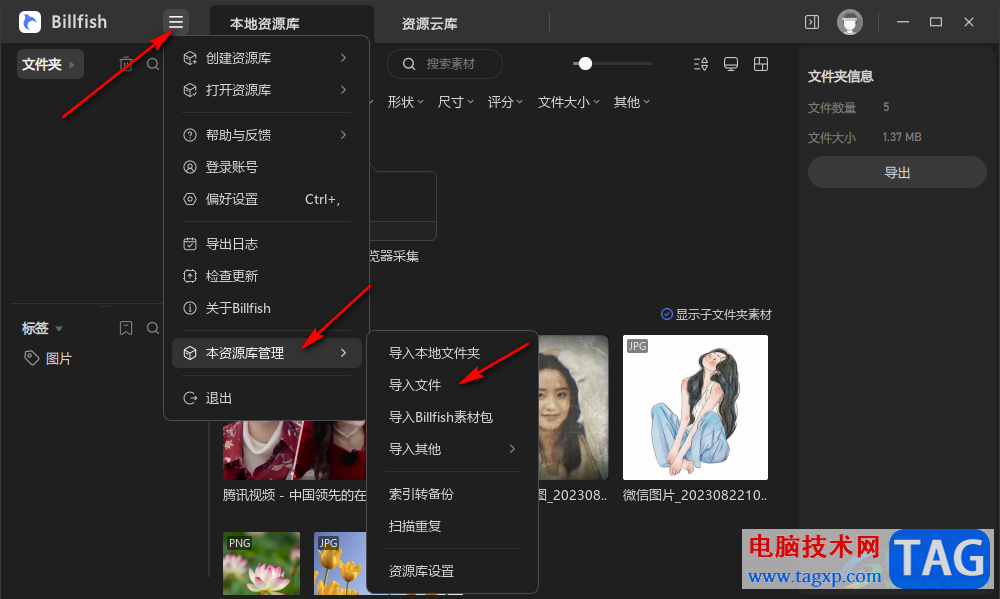
2.我们将本地中需要导入的图片添加进来,之后将这些图片全部选中,在右侧的位置点击【批量添加标签】。
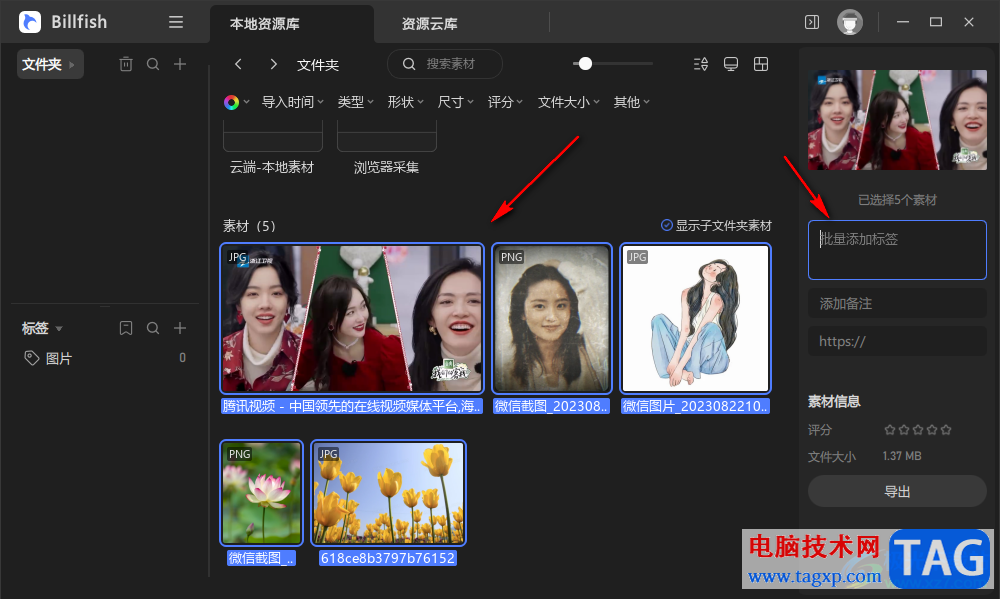
3.这时我们就可以为选中的图片进行自定义创建一个标签,之后点击【新增标签】即可。
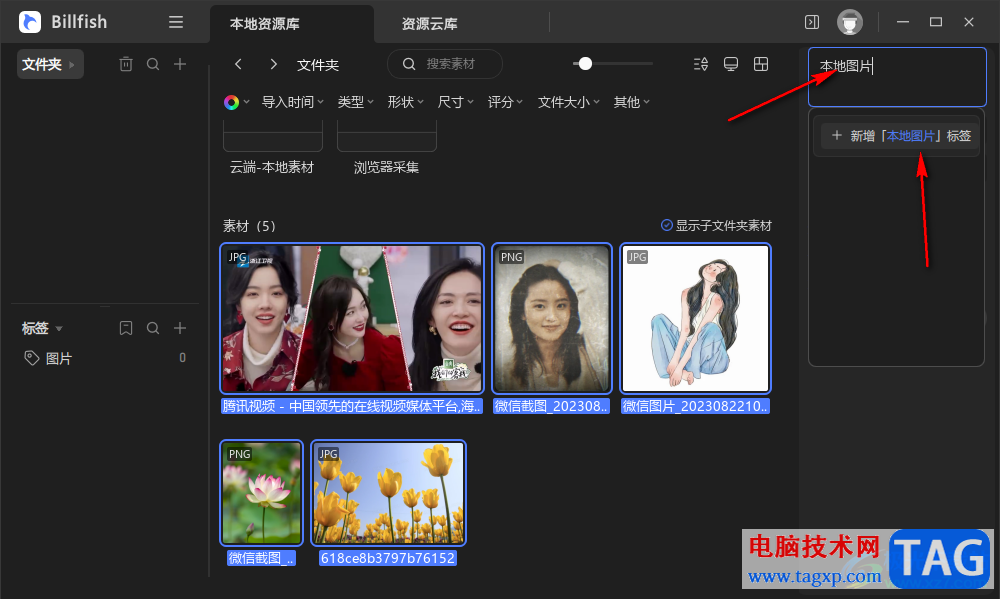
4.这时在页面的左侧位置就会看到自己创建的标签,如图所示。
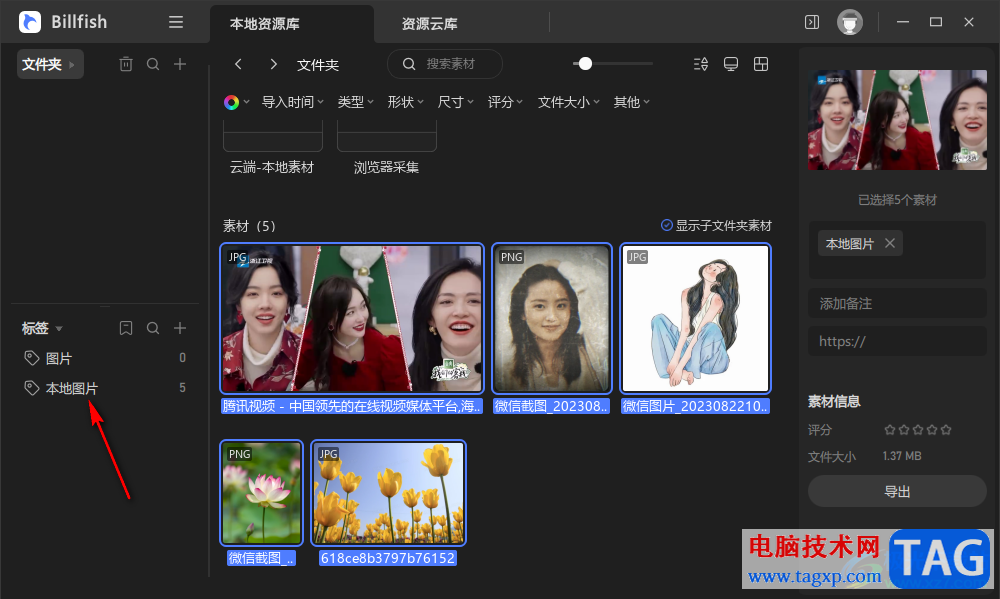
5.将左侧自己创建的标签进行点击之后,那么在右侧的页面中就会查看到自己添加的图片了,如图所示。
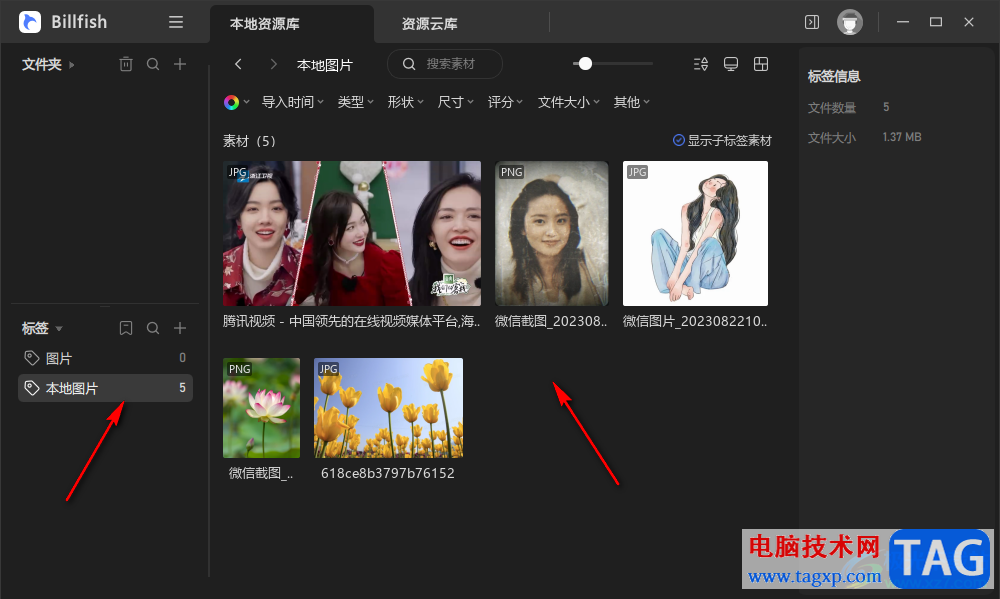
以上就是关于如何使用Billfish创建标签的具体操作方法,我们可以按照以上的方法对添加到Billfish中的文件进行标签的创建添加,给不同的文件添加不同的标签,可以更好的管理这些文件内容,感兴趣的话可以操作试试。